
- Автор John Day [email protected].
- Public 2024-01-30 10:36.
- Акыркы өзгөртүү 2025-01-23 14:51.
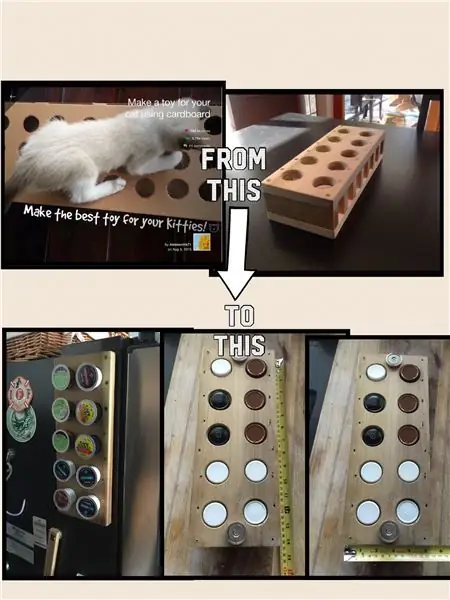
Бул долбоордо биз magicbitке туташкан сенсорлордон маалыматтарды жөнөтөбүз, аларды визуалдык нерселер тактасында көрсөтө алабыз.
Берилиштер:
- Magicbit
- DHT11 Температура жана нымдуулук сенсору (4 казык)
1 -кадам: Окуя

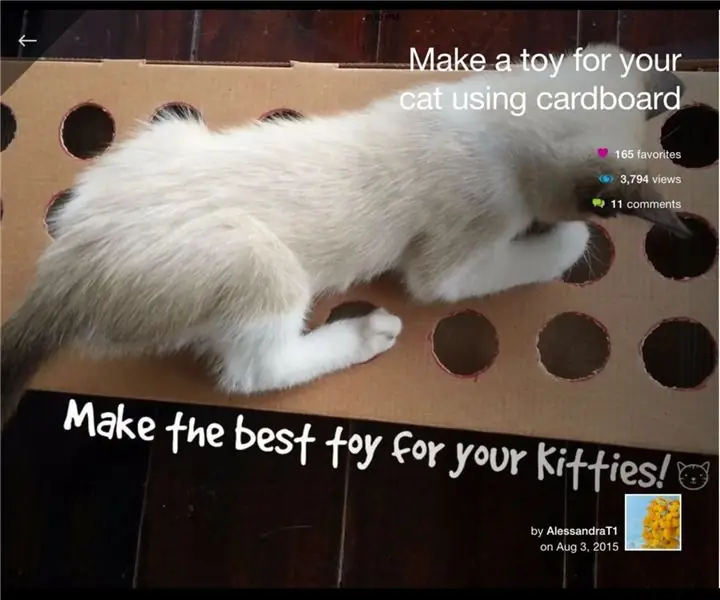
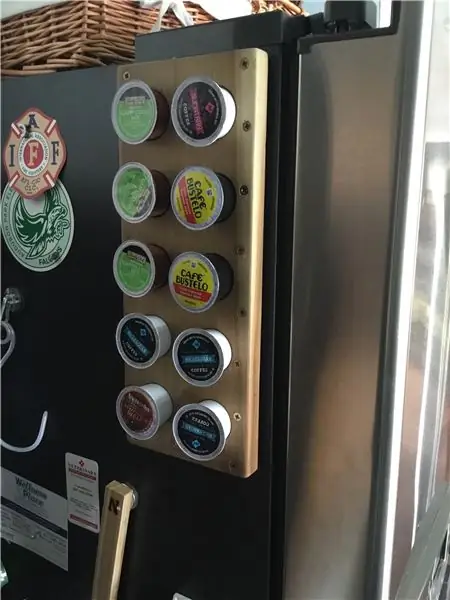

Киришүү
ThingsBoard-бул IoT түзмөктөрүн көзөмөлдөөгө жана башкарууга мүмкүнчүлүк берген ачык булак сервердик платформа. Бул жеке жана коммерциялык колдонуу үчүн бекер жана сиз аны каалаган жерге жайгаштыра аласыз. Эгерде бул сиздин платформа менен болгон биринчи тажрыйбаңыз болсо, анда биз эмне экенибизди тактайча менен таанышып чыгууну сунуштайбыз.
Бул үлгү тиркемеси DHT11 сенсорунун нымдуулугу/температура маалыматын сиздин magicbit түзмөгүңүздү жана ThingsBoard веб интерфейсин колдонуп көрсөтүүгө мүмкүнчүлүк берет.
Magicbit түзмөгүндө иштеп жаткан тиркеме ThingsBoard Arduino SDK менен жазылган, бул абдан жөнөкөй жана түшүнүүгө оңой.
Сиз бул үлгү/окуу куралын бүтүргөндөн кийин, сенсор маалыматыңызды кийинки панелде көрөсүз.
Thingsboard Demo расмий баракчасына кирип, катталыңыз.
Сол жактагы тилкеге киргенден кийин, сиз түзмөктөрдү көрөсүз. Түзмөктөрдү чыкылдатып, жаңы түзмөк кошуңуз.
Ишеним грамоталары өтмөгүндө Ишеним грамоталарын кошуу белгисин белгилеп, ачылуучу кутудан Access Token тандаңыз. Же өзүңүздүн жетүү белгини кошсоңуз болот же токенди автоматтык түрдө түзүү үчүн бош калтырсаңыз болот.
Түзмөктү каймана аты менен magicbitке коюңуз. Куралдар тактасына өтүңүз жана панелди импорттоңуз.
Куралдар тактасын импорттоо үчүн сүрөттөрдөгү төмөнкү кадамдарды аткарыңыз. Тиркемелерден "magicbit_temperature_humidity_demo_dashboard.json" деп аталган JSON демо файлын табыңыз.
Сыйкырдуу битти DHT11 модулу менен 33 -пинге туташтыруу үчүн төмөнкүдөй туташтырыңыз.
Arduino IDEде жогорудагы китепканаларды жүктөп алыңыз.
Төмөндө сиз колдоно турган Arduino коду келтирилген.
Эскертүү Сиз эскизде төмөнкү константаларды жана өзгөрмөлөрдү түзөтүшүңүз керек:
- WIFI_AP - кирүү чекитиңиздин аты
- WIFI_PASSWORD - кирүү чекитинин сырсөзү
- TOKEN - ThingsBoard конфигурация кадамынан $ ACCESS_TOKEN.
- THINGSBOARD_SERVER - Wi -Fi тармагыңызда жеткиликтүү ThingsBoard HOST/IP дареги. Эгер жандуу демо серверди колдонуп жатсаңыз, demo.thingsboard.io көрсөтүңүз.
2 -кадам: Arduino коду
#кошуу // Китепкана китепканасы үчүн DHT#камтыйт // ESP32 үчүн WiFi көзөмөлү#кирет // ThingsBoard SDK#DHTPIN 33ти аныктоо // кандай санариптик пин туташканбыз#DHTTYPE DHT11 аныктоо // DHT 11DHT dht (DHTPIN, DHTTYPE); // Массивдин өлчөмүн эсептөө үчүн жардамчы макро#COUNT_OF (x) ((sizeof (x)/ sizeof (0 [x])))/ ((size_t) (! (Sizeof (x) % sizeof (0 [x]))))) // WiFi кирүү чекити#WIFI_AP_NAME "4G" аныктоо // "WIFI_AP" // WiFi сырсөзү#аныктоо WIFI_PASSWORD "nevergiveup" // "WIFI_PASSWORD" // Караңыз https://thingsboard.io/docs/getting- start-guides/helloworld /// жетүү жетонуна кантип жетүү керектигин түшүнүү үчүн#аныктоо TOKEN "XZjQ26r9XJcsNkWGuASY" // "TOKEN" // ThingsBoard серверинин инстанциясы.#THINGSBOARD_SERVER "demo.thingsboard.io" аныктоо // Мүчүлүштүктөрдү оңдоо сериясы үчүн баа ылдамдыгы. #define SERIAL_DEBUG_BAUD 115200 // ThingsBoard clientWiFiClient espClientти инициализациялоо; // ThingsBoard instanceThingsBoard tb (espClient);; кол коюлбаган узак millis_counter; void InitWiFi () {Serial.println ("APге туташууда…"); // WiFi тармагына кошулуу аракети WiFi.begin (WIFI_AP_NAME, WIFI_PASSWORD); while (WiFi.status ()! = WL_CONNECTED) {кечигүү (500); Serial.print ("."); } Serial.println ("APге туташты");} void reconnect () {// Биз кайра туташканга чейин цикл status = WiFi.status (); if (status! = WL_CONNECTED) {WiFi.begin (WIFI_AP_NAME, WIFI_PASSWORD); while (WiFi.status ()! = WL_CONNECTED) {кечигүү (500); Serial.print ("."); } Serial.println ("APге туташты"); }} // Applicationvoid setup () орнотуу () {// Serial.begin (SERIAL_DEBUG_BAUD) мүчүлүштүктөрдү оңдоо үчүн серияны баштоо; WiFi.begin (WIFI_AP_NAME, WIFI_PASSWORD); InitWiFi (); // Температура сенсорын баштоо dht.begin ();} // Негизги колдонмо loopvoid loop () {// Керек болсо, WiFiга кайра туташуу (WiFi.status ()! = WL_CONNECTED) {кайра туташтыруу (); кайтуу; } // Керек болсо, ThingsBoardго кайра туташыңыз (! Tb.connected ()) {// ThingsBoard Serial.print менен туташуу ("Connecting to:"); Serial.print (THINGSBOARD_SERVER); Serial.print ("токен менен"); Serial.println (TOKEN); if (! tb.connect (THINGSBOARD_SERVER, TOKEN)) {Serial.println ("Туташкан жок"); кайтуу; }} // DHT11 температурасын жана нымдуулугун жөнөтүү убактысы болгонун текшериңиз (millis ()-millis_counter> send_delay) {Serial.println ("Маалымат жөнөтүлүүдө …"); // MQTT аркылуу ThingsBoardго жаңы телеметрияны жүктөйт. // Караңыз https://thingsboard.io/docs/reference/mqtt-api/#telemetry-upload-api // кененирээк маалымат үчүн float h = dht.readHumidity (); // Окуу температурасы Цельсий (демейки) float t = dht.readTemperature (); if (isnan (h) || isnan (t)) {Serial.println ("DHT сенсорунан окулбай калды!"); } else {Serial.print ("Температура:"); Serial.print (t); Serial.print ("Нымдуулук"); Serial.println (h); tb.sendTelemetryFloat ("температура", t); tb.sendTelemetryFloat ("нымдуулук", ч); } millis_counter = миллис (); // миллис эсептегичти баштапкы абалга келтирүү} // билдирүүлөрдү иштетүү tb.loop ();}
3 -кадам: маалыматтарды визуалдаштыруу

Жандуу демо серверде:
- кирүү: сиздин демо колдонуучу атыңыз (электрондук почта)
- пароль: сиздин демо-сырсөзүңүз
Аккаунтуңузду кантип алуу керектиги жөнүндө көбүрөөк маалымат алуу үчүн жандуу-демо барагын караңыз.
"Түзмөктөр" бөлүмүнө өтүп, "Magicbit" табыңыз, түзмөктүн чоо -жайын ачыңыз жана "Акыркы телеметрия" өтмөгүнө өтүңүз. Эгерде бардыгы туура конфигурацияланган болсо, сиз "температура" жана "нымдуулуктун" акыркы маанилерин көрө алышыңыз керек.
Андан кийин, "Куралдар тактасы" бөлүмүн ачыңыз, андан кийин "magicbit_temperature_humidity_demo_dashboard" дегенди таап, ачыңыз. Натыйжада, сиз температуранын жана нымдуулуктун деңгээлин көрсөтүүчү убакыт сериясындагы диаграмманы көрөсүз (киришүүдөгү панелдин сүрөтүнө окшош).
Сунушталууда:
Голограмма Nova жана Ubidots менен туташкан чечимдериңизди туташтырыңыз жана өркүндөтүңүз: 9 кадам

Байланышкан чечимдериңизди Hologram Nova жана Ubidots менен өркүндөтүңүз: Инфраструктураны жаңыртуу үчүн Hologram Nova колдонуңуз. Ubidotsко маалыматтарды (температураны) жөнөтүү үчүн Raspberry Pi аркылуу Hologram Nova орнотуңуз. Кийинки колдонмодо Ubidots Raspberry Pi менен голограмма нованы кантип орнотуу керектигин көрсөтөт
RevPi Core + RevPi DIOну Ubidotsко туташтырыңыз: 8 кадам

UBIDOTторго RevPi Core + RevPi DIOту туташтырыңыз: Revolution Pi-бул EN61131-2 стандартына жооп берип, Raspberry Piге негизделген ачык, модулдук жана бышык өнөр жай компьютери. Raspberry Pi эсептөө модулу менен жабдылган RevPi Core базасы ылайыктуу түрдө кеңейтилет
Өсүмдүгүңүздү Булутка туташтырыңыз: 10 кадам

Өсүмдүгүңүздү Булутка Туташтырыңыз: Биздин офисте татыктуу көңүл бурулбаган кактус бар. Мен IT компаниясында иштегендиктен жана LoRa, серверсиз чечимдер жана AWS менен эксперимент кылгым келгендиктен, биздин кактуска Стив деп ат коюп, аны булутка туташтырдым. Сиз азыр байкап көрсөңүз болот
Maduino UNOну Servo Motorго туташтырыңыз: 7 кадам

Maduino UNOну Servo Motorго туташтырыңыз: Бул окуу куралында биз Arduino UNO, servo мотор жана Visuino сервопоторду айлантуу үчүн колдонобуз. Демонстрациялык видеону көрүңүз
Raspberry Pi'ни WIFI колледжине туташтырыңыз: 6 кадам

Raspberry Pi'ни колледж WIFIге туташтырыңыз: Бул мектеп долбоорлору үчүн колледждин WIFI тармагына Raspberry Pi менен туташууга жардам берет. Көбүнчө мектептин WIFI бозомук болот жана аны Raspberry Piде колдонуу үчүн тандай албайсыз
